首先检查Microsoft账户登录状态并完成验证,随后重启同步服务、清除同步缓存、修改DNS为8.8.8.8和8.8.4.4,若问题仍存在则重置Edge浏览器设置以恢复同步功能。
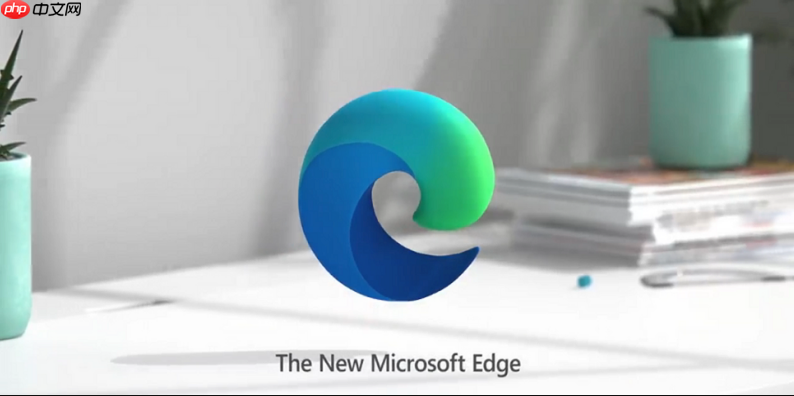
如果您在使用 Edge 浏览器时发现同步功能长时间显示“正在设置”或处于暂停状态,可能是由于账户验证失败、网络连接异常或服务端配置问题导致的。此类情况会影响书签、历史记录和密码等数据的跨设备同步。
本文运行环境:Dell XPS 13,Windows 11
确保您已正确登录并验证了 Microsoft 账户,这是同步功能正常工作的前提。若账户未完全认证,系统会持续尝试初始化同步服务。
1、点击浏览器右上角的个人资料图标,查看当前登录的账户是否有效。
2、如果账户状态显示为“未验证”或需要重新登录,请选择退出并重新登录。
3、在登录页面完成双重验证(如短信或身份验证器确认),确保账户安全状态正常。
Edge 浏览器的同步服务可能因后台进程卡住而无法继续,手动重启可强制刷新同步任务队列。
1、进入浏览器地址栏输入 edge://settings/profiles/sync 并回车。
2、找到“同步”选项区域,将同步开关切换为关闭状态。
3、等待10秒钟后,再次打开同步开关,并选择要同步的数据类型。
4、观察是否开始正常同步,进度条是否有变化。
本地存储的同步元数据损坏可能导致同步流程停滞在初始化阶段,清除缓存有助于重建连接。
1、关闭 Edge 浏览器,确保所有进程已结束。
2、按下 Win + R 键,输入 %localappdata%\Microsoft\Edge\User Data\Default\Sync Extension 后回车。
3、删除该目录下的所有文件和子文件夹。
4、重新启动 Edge 浏览器,重新启用同步功能。
DNS 解析异常可能阻碍浏览器与 Microsoft 同步服务器建立通信,更换为公共 DNS 可提升连通性。
1、打开系统设置,进入“网络和 Internet” > “Wi-Fi” > 当前连接的网络属性。
2、点击“编辑”IP 分配方式,将其设为“手动”,并开启 IPv4。
3、在 DNS 服务器字段中填写:8.8.8.8 和 8.8.4.4(Google 公共 DNS)。
4、保存设置后重启网络连接,再尝试恢复同步。
当以上方法无效时,可能存在深层配置错误,重置浏览器可恢复默认状态,排除自定义设置干扰。
1、进入 edge://settings/reset 页面。
2、选择“将设置还原为其默认值”选项。
3、确认操作并等待重置完成,期间不会删除收藏夹和个人数据。
4、重新登录 Microsoft 账户并开启同步功能,观察是否恢复正常。
以上就是edge浏览器同步功能为什么一直显示“正在设置”或暂停_edge账户同步异常排查教程的详细内容,更多请关注php中文网其它相关文章!

每个人都需要一台速度更快、更稳定的 PC。随着时间的推移,垃圾文件、旧注册表数据和不必要的后台进程会占用资源并降低性能。幸运的是,许多工具可以让 Windows 保持平稳运行。

Copyright 2014-2025 https://www.php.cn/ All Rights Reserved | php.cn | 湘ICP备2023035733号